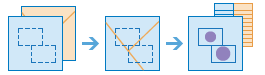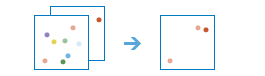ArcGIS 10.5 以降では、ArcGIS GeoAnalytics Server で提供されるツールによる分散コンピューティングを使用して、フィーチャ解析を実行できます。これらのツールは、空間と時間の両方を対象にパターンを解析してデータを集約でき、ユーザーは、これらのツールを利用して、次のような疑問に答えることができます。
- 数十年にわたって蓄積された何百万もの緊急通報によると、緊急通報の発生率が最も高いのはどのエリアですか?
- ニューヨーク市内でタクシーの乗客に最も人気がある場所はどこですか?また、この傾向は週単位でどのように変化しますか?
- 記録された GPS トラックに属するフライト パスはどれですか?また、これらのフライト パスのうち、2015 年に 100 km の飛行禁止区域内に出現したパスはいくつありますか?
GeoAnalytics Toolsへのアクセス
ArcGIS GeoAnalytics Server のフィーチャ解析ツールは、ポータル マップ ビューアー、ArcGIS Pro、ArcGIS Python API、および ArcGIS REST API で使用できます。ポータル メンバーは、次に示す手順を使用してこれらのツールにアクセスできます。
ArcGIS REST API を介したツールの実行の詳細については、ArcGIS REST API のドキュメントをご参照ください。ArcGIS Pro でのツールの実行の詳細については、ArcGIS Pro のドキュメントをご参照ください。
ポータル マップ ビューアーからのツールへのアクセス
- 空間解析権限を持つメンバーとしてポータルにログインします。
- [マップ] をクリックして、マップ ビューアーを開きます。
- [解析] をクリックして、[GeoAnalytics ツール] を選択します。
注意:
[解析] ボタンまたは [GeoAnalytics ツール] タブがマップ ビューアーに表示されない場合は、ポータル管理者に問い合わせてください。お使いのポータルが ArcGIS GeoAnalytics Server で構成されていないか、ユーザーにツールを実行する権限がないことが考えられます。ツールに必要な権限がない場合、ツールは表示されません。
ArcGIS Python API からのツールへのアクセス
ArcGIS Python API を介して、GIS アナリストやデータ科学者は、組織で利用可能な高性能の GeoAnalytics Toolsを使用した空間データの検索、視覚化、解析、変換を実行できます。この API の解析機能の詳細については、ドキュメント サイトをご参照ください。
これらのビッグ データ解析ツールには、geoanalytics モジュールからアクセスできます。
解析用のデータの準備
GeoAnalytics Toolsは次のデータ タイプに対して実行できます。
- フィーチャ レイヤー (ホストされている場合とフィーチャ サービスから提供される場合の両方)
- フィーチャ コレクション
- ArcGIS GeoAnalytics Server に登録されているビッグ データ ファイル共有
GeoAnalytics Toolsの出力
実行中の GeoAnalytics Toolsからの出力は、ポータルのホスティング サーバーに登録済みのビッグ データ ストアにデータが格納されているホスト フィーチャ レイヤーです。
ツールの概要
各ツールの概要については、以下をご参照ください。各解析ツールは、複数のカテゴリに分かれています。これらのカテゴリは、論理的にグループ分けされており、ツールのアクセス方法や使用方法にはまったく影響しません。
データ サマリー
これらのツールは、範囲内または他のフィーチャの近くにおいて、フィーチャおよびそれらの属性の合計の数、長さ、面積、および基本的な説明的統計解析を計算します。
| ツール | 説明 |
|---|---|
| ポイントの集約 | このツールは、ポイント フィーチャのレイヤーと、エリア フィーチャのレイヤーまたはビンの計算用の距離を使用して、どのポイントがどのエリア内に含まれるのかを特定し、各エリア内の全ポイントの統計情報を算出します。必要に応じて、時間のスライスをこのツールに適用することもできます。 以下に例を示します。
|
結合フィーチャ |
ポイント/ライン/エリア フィーチャのレイヤーまたはテーブルと、ポイント/ライン/エリア フィーチャのもう 1 つのレイヤーまたはテーブルを使用して、指定されたリレーションシップを示すフィーチャを結合します。空間、時系列、属性の各リレーションシップを使用して、フィーチャを 1 つに結合し、必要に応じて要約統計量を計算できます。 以下に例を示します。
|
トラックの再構築 |
このツールは、時間対応のポイント フィーチャまたはポリゴン フィーチャのレイヤーを使用して、どの入力フィーチャがトラックに属するかを特定し、入力を時系列に並べ替えます。次に、各トラックに属するすべての入力フィーチャに関する統計情報を計算します。 以下に例を示します。
|
属性の集計 |
以下に例を示します。
|
エリア内での集計 | 2 つのレイヤーで重なり合うエリア (とエリアの部分) を検索し、重複部分の統計情報を計算します。 以下に例を示します。
|
場所の検索
これらのツールは、指定した任意の数の条件を満たすフィーチャを検索します。通常、これらのツールは、場所の選択に使用されます。その目的は、複数の条件を満たす場所を検索することです。
| ツール | 説明 |
|---|---|
| 類似フィーチャの検索 | [類似フィーチャの検索] ツールは、指定する基準に基づいて、1 つ以上の場所に対する検索候補レイヤー内の類似場所を測定します。 以下に例を示します。
|
パターンの解析
これらのツールを使用すると、データ内の空間パターンを識別、定量化、および視覚化できます。
| ツール | 説明 |
|---|---|
| 密度の計算 | 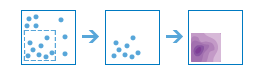 [密度の計算] ツールは、ある現象の既知の数量 (ポイントの属性として表す) をマップ上に展開することによって、ポイント フィーチャから密度マップを作成します。この結果として、密度を表すエリアのレイヤーが生成されます。 以下に例を示します。
|
| ホットスポット分析 | 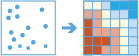 [ホット スポット分析] ツールは、データの空間パターンに、統計的に有意なクラスターが存在するかどうかを判定します。
|
| 時空間キューブの作成 | 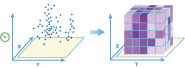 このツールは、時間対応のポイントの集合を各時空間クラスに集約することによって netCDF 構造に集約します。 以下に例を示します。
|
近接解析
次のツールを使用すると、「近くにあるのは何か」という空間解析で最も一般的な質問の 1 つに答えることができます。
| ツール | 説明 |
|---|---|
| バッファーの作成 | 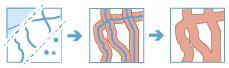 バッファーとは、ポイント、ライン、またはエリア フィーチャから特定の距離をカバーするポリゴンです。 以下に例を示します。
|
データ管理
これらのツールは、地理データと表形式データの日々の管理に使用します。
| ツール | 説明 |
|---|---|
| データ ストアにコピー | 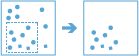 入力フィーチャ レイヤーまたはテーブルを ArcGIS Data Store にコピーして、ユーザーの Web GIS 内にレイヤーを作成します。 以下に例を示します。
|
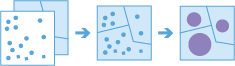
![[結合フィーチャ] ツール [結合フィーチャ] ツール](GUID-900E33CD-3789-45B5-8F0C-92D91E64D2A4-web.png)
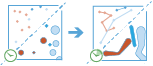
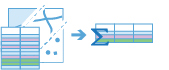 このツールは、フィーチャまたは表形式のデータを使用して、フィールドの統計情報を集約します。
このツールは、フィーチャまたは表形式のデータを使用して、フィールドの統計情報を集約します。